フォント置換
代替したビッグフォントを含むファイルを開くと、図面の右下にフォントが見つかりませんの警告メッセージが表示されます。フォント置換を指定ボタンを押すと、フォント置換ダイアログボックスが開きます。
注: この警告メッセージは、ステータスバーのトレイアイコン項目ボタンが有効な場合(システム変数TRAYNOTIFYとTRAYICONSがオン)に表示されます。
フォント置換ダイアログボックスでは、不明なフォントや、フォントマッピングファイル(default.fmp)に代替フォントが定義されているフォントを自動的に置換することができます。default.fmpファイルの拡張機能としてフォントをマッピングすることができます。FONTMAPシステム変数を参照してください。
注:
- 代替フォントは、そのセッションで開いているすべての図面に適用されるため、代替フォントを使用するすべての図面に影響を与えます。フォントの置換はフォントマッピングのdefault.fmpと同じ方法で行われるので、図面の文字スタイルは変更されません。
- この自動フォントマッピング(置換)の機能は、ファイルを開いた後に、図面エクスプローラの文字スタイルダイアログボックスで確認できます。また、コンテキストメニューからフォント置換...オプションを選択すると、フォント置換ダイアログボックスが開き、カレント図面で文字スタイルに関連付けられている置換可能なフォントがすべて表示されます(文字スタイルは変更しない)。
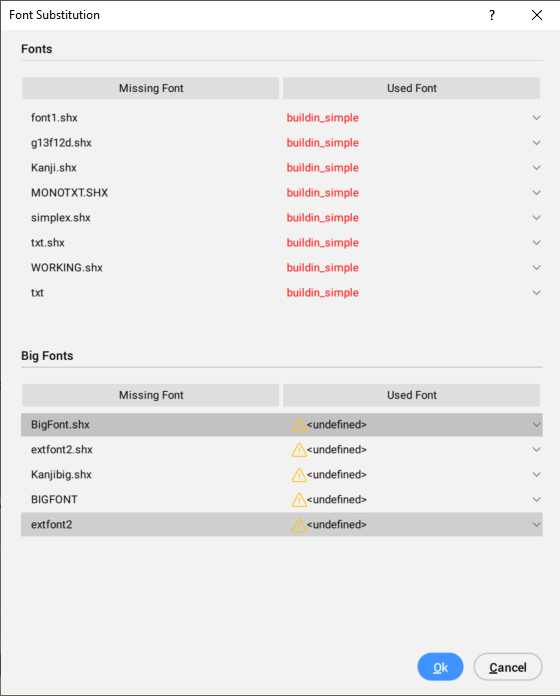
フォント
認識されないフォントやフォントマッピングファイル(default.fmpまたはfontalt.fmpファイル)で代替フォントが定義されているフォントが一覧表示されます。
ビッグフォント
認識されないビッグフォント(SHXビッグフォントファイル)が一覧表示されます。
欠落したフォント
認識されないフォントやフォントマッピングファイル(default.fmpまたはfontalt.fmpファイル)で代替フォントが定義されているフォントが一覧表示されます。
使用フォント
図面で実際に使用されているマッピングに従って、置換に使用されるフォント名が表示されます。文字スタイルで参照しているフォントとは異なる場合があります。
注:
- ドロップダウン矢印をクリックし、リストを下にスクロールして、デフォルトのフォントマッピングファイル(default.fmp)から使用可能なフォントを選択します。
- フォントが欠落していて、default.fmpファイルまたはfontalt.fmpファイルに代替フォントが定義されていない場合、BricsCAD®によりFONTALTシステム変数でデフォルト設定されているsimplex.shxが使用されます。
- マルチテキストで文字スタイルを使用せずに直接フォントを使用している場合、そのフォントはインターフェースに表示されません。また、フォントがない場合も表示されません。
- また、フォントがあっても、サポートされていない文字がマルチテキストで使用されている場合、プログラムは代替フォントの使用を試みます。この代替フォントは、フォント置換ダイアログボックスには表示されません。

